در صورت فراموش کردن رمز مک بوک چه کنیم
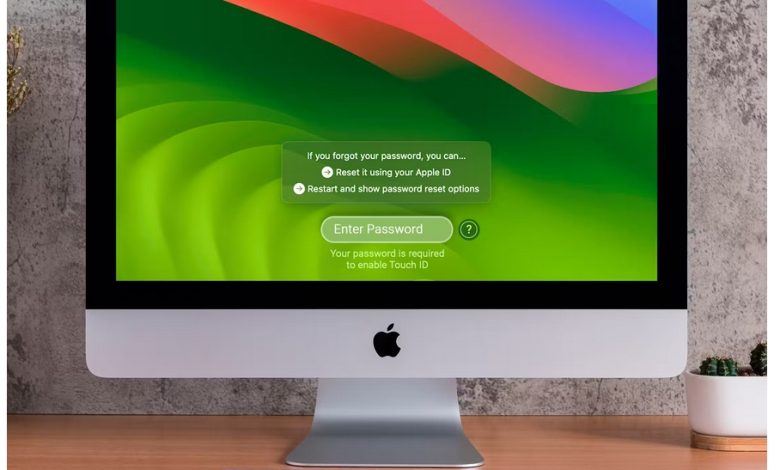
[ad_1]
اگر رمز عبور مک خود را فراموش کنید (از هر نوع و نسخه ای)، می توانید به راحتی به سیستم خود دسترسی پیدا کنید. در واقع، دو ابزاری که می توانید برای تغییر رمز عبور مک خود استفاده کنید، Apple ID و Recovery Key هستند. نگران نباشید، لطفاً دستورالعمل های روشن IT را دنبال کنید تا در صورت فراموشی رمز عبور مک بوک، به راحتی به سیستم خود دسترسی پیدا کنید.
رمز عبور مک خود را فراموش کرده ام، چه باید بکنم؟
اگر قفل مک شما از آخرین باری که آن را روشن کرده اید باز شده است، باید بتوانید بدون رمز ورود وارد شوید.
استفاده از اثر انگشت یا کمک گرفتن از اپل واچ به شما کمک می کند قفل مک خود را باز کنید. اگرچه می توانید با استفاده از این روش ها وارد شوید، اما برای تغییر رمز عبور مک بوک خود باید رمز اصلی را بدانید.
اگر هنگام ایجاد رمز عبور برای مک بوک خود یک راهنمای یادآوری رمز عبور برای خود ایجاد کرده اید، آیا باید علامتی در کنار قسمت رمز عبور وجود داشته باشد؟ سوال را ببینید. روی این نماد کلیک کنید تا راهنما برای به خاطر سپردن رمز عبور باز شود.


امیدواریم دستورالعمل ها به گونه ای باشد که بتوانید به سرعت رمز عبور خود را دریافت کنید.
در غیر این صورت، اولین راه حل جایگزین را برای وارد کردن رمز عبور در صورت فراموش کردن رمز عبور مک در زیر دنبال کنید
به عنوان یک کاربر جدید وارد شوید
اگر بیش از یک حساب کاربری در سیستم مک خود راه اندازی کرده اید، می توانید از طریق آنها وارد سیستم شوید و کار خود را شروع کنید. توجه داشته باشید که اگر حساب کاربری که ایجاد کرده اید یک حساب کاربری مدیریتی (اصطلاحاً حقوق مدیریت) باشد، این امکان را دارد که رمز عبور سایر حساب های کاربری ساده و استاندارد را تغییر دهد.
رمز عبور مک بوک را با حساب مدیر تغییر دهید
برای استفاده از این ویژگی، باید مطمئن شوید که با حساب مدیر اصلی وارد مک بوک خود شده اید. در ادامه مطلب
به تنظیمات سیستم > کاربران و گروه ها بروید.
در اینجا، در کنار حساب کاربری که می خواهید رمز عبور آن را با استفاده از حساب مدیر تغییر دهید، علامت “i” را مشاهده خواهید کرد. روی این گزینه کلیک کرده و Reset را انتخاب کنید.


اکنون می توانید یک رمز عبور جدید برای حساب مک مورد نظر ایجاد کنید و روی OK ضربه بزنید. مراقب باشید که به اشتباه روی حذف کاربر کلیک نکنید زیرا حساب کاربری مورد نظر به طور کامل حذف می شود.
بیشتر بخوانید: چگونه GPT Chat AI را در مک نصب کنیم؟
رمز عبور مک بوک را با Apple ID تغییر دهید
اگر این گزینه ها کار نمی کنند، همچنان می توانید با استفاده از Apple ID یا کلید بازیابی حساب Apple ID خود به Mac خود دسترسی داشته باشید. گزینه هایی که در صفحه قفل مک خود می بینید ممکن است بسته به نحوه تنظیم حساب شما متفاوت باشد، اما تا زمانی که جزئیات Apple ID یا کلید بازیابی خود را بدانید، می توانید دوباره به Mac خود دسترسی پیدا کنید.


از صفحه قفل، روی نماد علامت سوال کلیک کنید یا اگر رمز عبور خود را نمی بینید، یک عبارت را چندین بار اشتباه وارد کنید. در بیشتر موارد عبارت “Reset it with your Apple ID” ظاهر می شود که می توانید روی آن کلیک کنید.


این انتخاب یک کادر محاوره ای باز می کند که آدرس ایمیل و رمز عبور Apple ID شما را می خواهد. آنها را وارد کنید و روی Reset Password کلیک کنید.
سپس اخطاری را مشاهده خواهید کرد که در صورت تغییر رمز عبور، دسترسی به دسته کلید خود را از دست خواهید داد زیرا رمز عبور دسته کلید ثابت باقی می ماند. این یک مشکل است، اما اگر زمانی رمز عبور قدیمی را به خاطر بیاورید، می توانید دوباره به زنجیره کلید دسترسی پیدا کنید. برای ادامه “OK” را فشار دهید.


از طرف دیگر، ممکن است فقط گزینه “Restart and show password reset options” را ببینید. اگر چنین است، به جای آن این را انتخاب کنید. در برخی موارد نادرتر، ممکن است گزینه “بازنشانی با استفاده از کلید بازیابی” را نیز داشته باشید.
هر گزینه ای را که از صفحه قفل انتخاب کنید، به شما کمک می کند مک خود را مجددا راه اندازی کنید و دستیار بازیابی را راه اندازی کنید و صفحه بازنشانی رمز عبور را به شما نشان دهد. اگر تأیید دو مرحلهای را در حساب خود تنظیم کردهاید (که واقعاً باید)، جزئیات Apple ID خود را دوباره وارد کنید، سپس جزئیات تأیید خود را وارد کنید.




در این مرحله کاربری را که می خواهید رمز عبور او را بازنشانی کنید انتخاب کنید.
پس از تنظیم رمز عبور، یک یادآور یا راهنما ایجاد کنید تا رمز عبور خود را دوباره به خاطر بسپارید تا دفعه بعد بتوانید زودتر آن را به خاطر بسپارید.


بازنشانی رمز عبور مک با سیستم بازیابی مک
تا زمانی که Apple ID دارید و آن را به سیستم خود پیوند داده اید، می توانید به راحتی رمز عبور مک خود را با استفاده از روش هایی که تا کنون ذکر کردیم تنظیم و بازنشانی کنید. اما اگر اپل آیدی شما مشکل دارد، می توانید با استفاده از این راه حل و راه حل های زیر مشکل بازنشانی پسورد مک و فراموشی رمز عبور مک را حل کنید.
اولین کاری که باید انجام دهید این است که از حالت بازیابی مک استفاده کنید و رمز عبور را بازنشانی کنید.
برای وارد شدن به حالت ریکاوری در مک، میتوانید با نگه داشتن دکمه پاور در حین بوت کردن Apple Silicon Mac – یا نگه داشتن Command+R در Mac Intel – و سپس دنبال کردن دستورالعملهای روی صفحه یکی یکی وارد مرحله راهاندازی شوید.


از طریق MacOS Recover می توانید به سیستم بازنشانی رمز عبور مخفی سیستم عامل دسترسی داشته باشید. البته، اگر از مک جدیدتر استفاده می کنید، ممکن است دوباره به Apple ID خود نیاز داشته باشید، اما در مک های قدیمی دیگر نیازی به آن نیست. بنابراین، در صورت فراموش کردن رمز عبور مک، به راحتی می توانید وارد سیستم بازیابی شده و رمز عبور را بازنشانی کنید.
برای راه اندازی این سرویس باید از ترمینال شروع کنید. برای انجام این کار، باید ترمینال را راه اندازی کنید، سپس از طریق منو به مسیر Utilities > Terminal بروید.


عبارت زیر را در ترمینال تایپ کنید:
resetpassword
پس از تایپ این عبارت، یک بار اینتر را فشار دهید تا وارد سیستم ریست رمز عبور شوید.
در مک های رمزگذاری شده، از شما خواسته می شود که جزئیات Apple ID خود را وارد کنید، اما در مک های قدیمی تر و رمزگذاری نشده، می توانید به سادگی رمز عبور خود را بازنشانی کنید.


اگر این روش برای شما جواب نداد، باید به مرحله آخر بروید که مسلما انتخاب سختی است و آن پاک کردن کل مک است.
پاک کردن مک (بازنشانی مک)
این گزینه آخرین گزینه در راه است. پاک کردن مک شما همان کار را انجام می دهد که بازنشانی کارخانه ای! این بدان معنی است که تمام اطلاعات شما در سیستم مک حذف می شود. اگر احساس می کنید هیچ یک از راه های ذکر شده جواب نمی دهد، باید این راه را انتخاب کنید. در غیر این صورت، فعلاً به مک خود دست نزنید.
برای پاک کردن مک با همان حالت بازیابی، باید وارد سیستم شوید. سپس:
به Recovery Assistant > Erase Mac بروید، مطمئن شوید که متن هشدار را قبل از کلیک مجدد روی “Erase Mac” و سپس “Next” بخوانید.


وقتی رمز عبور مک خود را فراموش می کنید، خبر خوب برای مک های قدیمی
اگر میخواهید یک مک قدیمی را که رمز عبور آن را فراموش کردهاید بازنشانی کنید، چند گزینه دیگر وجود دارد که میتوانید امتحان کنید. در مکهای دارای Mojave یا نسخههای قبلی ممکن است FileVault فعال نباشد، بنابراین ممکن است تغییر رمز عبور آسانتر باشد.
همانطور که دیدیم، این راه حل برای گزینه “resetpassword” اعمال می شود که می توانید از طریق ترمینال در حالت بازیابی به آن دسترسی داشته باشید. علاوه بر این، تا زمانی که به رمز عبور Apple ID خود دسترسی دارید، ممکن است بتوانید رمز عبور خود را مستقیماً از صفحه قفل بازنشانی کنید.
ترفند سومی وجود دارد که از طریق سرویس Find My اپل کار می کند. اگر مک شما به این سرویس متصل است، با مرورگر دیگری وارد Find My شوید، سپس مک خود را قفل کنید. این از شما می خواهد که یک رمز عبور عددی اضافه کنید، که دفعه بعد که مک خود را روشن می کنید از شما خواسته می شود.
از این طریق می توانید وارد سیستم مک خود شوید.
شاید این تنها مزیت سیستم های قدیمی باشد که خوب است! مسلما امنیت کمتری دارند.
لطفاً وقتی رمز عبور مک خود را فراموش کردید، تجربه خود را به اشتراک بگذارید.
منبع راهنما:
سایت اینترنتی howtogeek.com
[ad_2]




